Com integração perfeita com o iPhone, o Apple Watch mantém você conectado digitalmente enquanto monitora as métricas do seu corpo e fornece insights precisos sobre sua saúde e condicionamento físico. É essencial saber como fazer backup de um Apple Watch, pois ele registra e armazena informações sobre sua saúde, juntamente com seus mostradores de relógio preferidos, dados de aplicativos e outras configurações gerais.
Quer você esteja atualizando para outro dos melhores smartwatches da Apple ou garantindo que suas informações estejam seguras, nós o guiaremos pelo processo de backup neste guia. No entanto, observe que o backup de dados do Apple Watch acontece automaticamente quando o Watch e o iPhone estão pareados e próximos um do outro. Um backup também é acionado quando você desemparelha o Apple Watch do seu iPhone.
E antes de prosseguirmos, confira os melhores AirPods para complementar seu Apple Watch e melhorar seus treinos com áudio superior.
Ferramentas e requisitos
Etapas para fazer backup do Apple Watch
Guia passo a passo para fazer backup do Apple Watch
Aprenda a configurar e parear seu Apple Watch com seu iPhone, caso eles ainda não estejam pareados.
Nas etapas abaixo, mostraremos como fazer backup de um Apple Watch no iCloud .
Para fazer backup usando o Windows, siga estas etapas: Emparelhe o Apple Watch e o iPhone > Conecte o iPhone ao computador > Abra o iTunes > Clique no ícone do iPhone (canto superior esquerdo) > Em Resumo, role para baixo até Backups e selecione Este computador > Clique em “Fazer backup agora”.
Siga estas etapas para fazer backup usando um Mac: Emparelhe o Apple Watch e o iPhone > Conecte o telefone ao computador > Abra o Finder > Clique no nome do seu telefone em Locais > Selecione onde fazer backup dos dados > Clique em “Fazer backup agora”.
1. Certifique-se de que seu iPhone e Apple Watch estejam pareados

Para verificar se seu iPhone e Apple Watch estão pareados, abra o aplicativo Watch no seu iPhone e toque em ‘All Watches’ (canto superior esquerdo). Você encontrará seu relógio em ‘ My Watches’ se ele estiver pareado.
Certifique-se de que o Bluetooth esteja ativado em ambos os dispositivos para que eles estejam conectados ( Configurações > Bluetooth > Ativar Bluetooth ).
2. Abra Configurações > Toque no seu nome
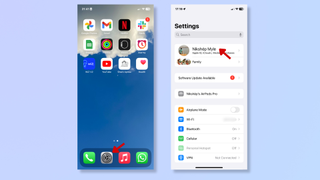
Em seguida, abra Ajustes no seu iPhone e toque no seu nome na parte superior.
3. iCloud > Toque em Backup do iCloud > Fazer backup agora

Toque em iCloud , toque em Backup do iCloud (em Backups do Dispositivo) e pressione ‘Fazer Backup Agora’ . Você também vai querer ativar ‘Fazer Backup deste iPhone’ para garantir que seu iPhone faça backup automaticamente todos os dias.
Perguntas frequentes
Quais dados o backup do Apple Watch inclui?
O que o backup do Apple Watch não inclui?
Como fazer backup do Apple Watch de um membro da família sem um dispositivo iPhone?
Considerações finais
Fazer backup do seu Apple Watch é descomplicado porque ele inicia automaticamente quando seu iPhone se aproxima dele. Mas com os passos descritos acima, você pode acionar manualmente um backup do Watch e ter certeza de que seus dados de saúde, informações de aplicativos e configurações pessoais estão armazenados com segurança e são facilmente recuperáveis.
Para saber mais sobre o Apple Watch, leia nossos guias sobre como usar o gesto de toque duplo do Apple Watch , como gravar um treino no seu Apple Watch e como encontrar seu Apple Watch perdido .